PCの使用頻度やアプリ起動時間
どんなドキュメントを開いたかという統計を
記録してくれるフリーソフトとWebサービス
フリーソフトが常駐してWebサービスで
統計を見ることが出来ます
目次
使い方
まずは上記リンク先ページを開きアカウントを
作成します
緑色の「Sign-up」をクリックします
ユーザ名などを入力して「I agree・・・」にチェックを
入れて「Sign-up」をクリックします
次にクライアントアプリをダウンロードできますので
WindowsやMacなどOSに合わせてダウンロードします
ダウンロードしたファイルを解凍すればセットアップファイルが
展開されますので実行します
Nextをクリックします
Nextをクリックします
そのままNextをクリックします
デスクトップにショートカットを作成する場合は
チェックしてNextをクリックします
Installをクリックします
これでインストールは完了です
次にソフトが起動するとアカウント入力画面が
表示されますので、先ほどSignup時に入力した
ユーザ名等を入力して「Verify」をクリックします
「This is a valid account」と表示されれば
認証完了でこのウィンドウはバツボタンで閉じておきます
SlifeのWebページより「Sign-in」をクリックして
ログインします
これでPCの使用時間が日ごとの時間や
週、月ごとに見ることが出来ます
もっとも使っているアプリなども表示されます
アプリの使用頻度を表示したりと
PCの利用履歴が分かります
他にもドキュメントなどの統計も表示可能です
日本語が文字化けしますが、PCの利用ログを
取るには便利なフリーソフトです
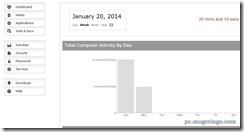
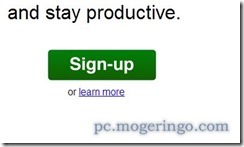
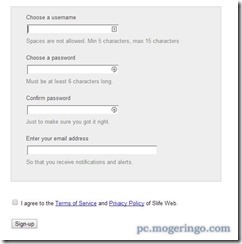
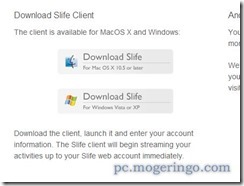

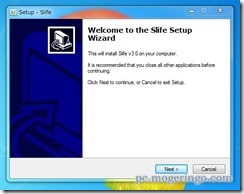
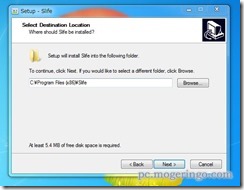
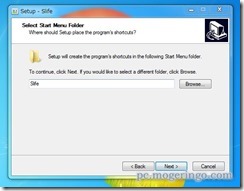
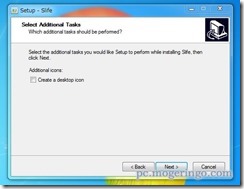
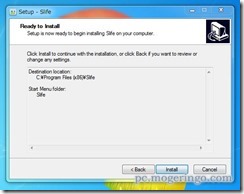
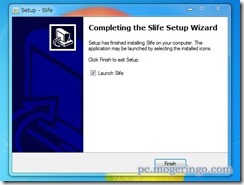
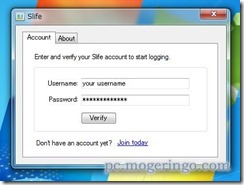
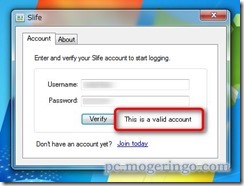
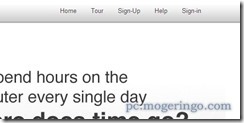
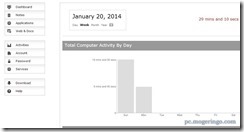
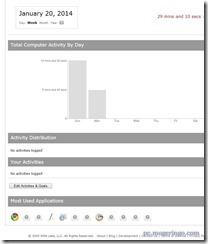
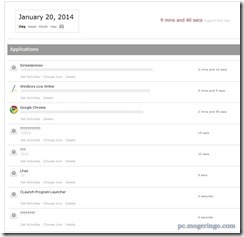

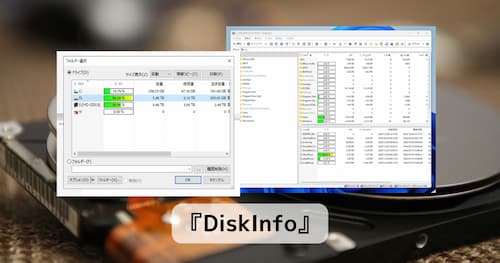
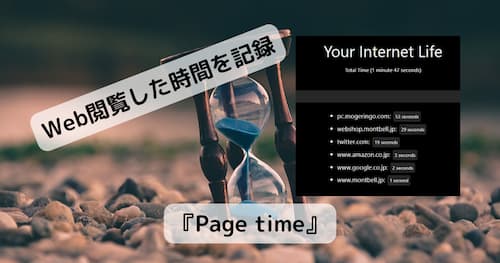
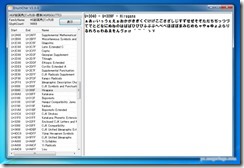


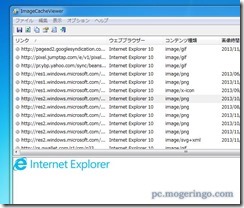

コメント